- Тип техники
- Бренд
Просмотр инструкции МФУ (многофункционального устройства) HP LaserJet Pro M1132, страница 225

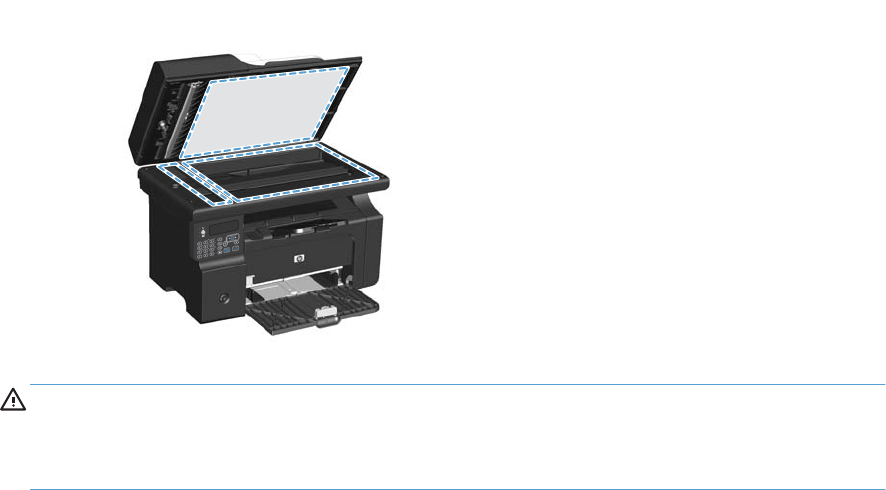
3. Протрите стекло сканера и белую пластиковую подкладку мягкой тряпкой или губкой,
смоченной в неабразивном стеклоочистителе.
ПРЕДУПРЕЖДЕНИЕ. Не используйте для очистки каких либо деталей устройства
абразивные материалы, ацетон, бензол, аммиак, этиловый спирт или четыреххлористый
углерод, так как это может привести к повреждению устройства. Не лейте жидкость прямо
на крышку стекла. Жидкость может просочиться и повредить устройство.
4. Чтобы предотвратить появление пятен, насухо протрите стекло и валик замшевой тряпкой
или целлюлозным тампоном.
5. Подключите устройство и включите его с помощью выключателя питания.
RUWW
Очистка устройства
211
Ваш отзыв будет первым
Вопросы пользователей
Поиск:
по производителю
по типу техники
по модели
Сортировать:
по дате


c ответами



Маргарита
25 января 2022, Санкт-Петербург
Как остановить очередь печатания предыдущего документа

Valerij
10 сентября 2021, Тульская
Не распечатывает края

Гость
16 ноября 2020, Москва
Очень бледно печатает, как настроить на более яркую печать.

Владимир Георгиевич Кроливецкий
24 октября 2020
как поменять барабан на модели 1132

Гость
28 июля 2020, Курган
не печатает текст

Гость
02 февраля 2020, Рошаль
Принтер перестал печатать с интернета

Лилия
16 октября 2019, Екатеринбург
Денб добрый. Подскажите пожалуйста, на панели "КОЛИЧЕСТВО" не могу сбросить 15 шт.
В спокойном ожидающем режиме горит количество 15 , при запуске КСЕРОКОПИИ автоматически копирует 15 шт-это крайне неудобно.
Как настроить постоянное количество ксерокопии 1штука.

Гость
07 декабря 2018, Касабланка
F1 ошибка





 1
1